よくあるご質問(Q&A)
#NET(インターネット) #ご加入中のお客様向け #設定・手順 #メール #メールの設定 QA番号:000210
デスクトップまたはスタートメニュー等から「Outlook 2016」を選択します。
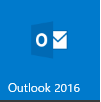
「Outlook へようこそ」が表示されます。
①メールアドレスを入力
②「詳細オプション」をクリック
③「自分で自分のアカウントを手動で設定」にチェックON
「接続」をクリックします。
※「Outlook 2016 へようこそ」が表示される場合には、旧Verをご覧ください。
「準備しています」が表示されますので、少しお待ちください。
「アカウントの種類を選択」が表示されますので、「POP」をクリックします。
「POPアカウントの設定」が表示されます。
「アカウントID通知書」を元に以下のように入力し、「接続」をクリックします。
| 受信メール | |
|---|---|
| サーバー | mail.tac-net.ne.jp |
| ポート | 995 |
| このサーバーでは暗号化された接続(SSL/TLS)が必要 | チェックあり |
| セキュリティで保護されたパスワード認証(SPA)でのログオンが必要 | チェックなし |
| 送信メール | |
| サーバー | mail.tac-net.ne.jp |
| ポート | 465 |
| 暗号化方式 | SSL/TLS |
| セキュリティで保護されたパスワード認証(SPA)でのログオンが必要 | チェックなし |
ユーザー名とパスワードの入力を求められます。
以下のように入力し、「OK」をクリックします。
| ユーザー名 | アカウント名(メールアドレスの@より前の部分) |
|---|---|
| パスワード | メールパスワード |
| パスワードをパスワード一覧に保存する | チェックあり |
完了画面が表示されます。
「Outlook Mobile をスマートフォンにも設定する」をチェックOFFしてから、「OK」をクリックします。
以上で完了です。
#NET(インターネット) #ご加入中のお客様向け | QA番号:000216
iPad/iPhone メールの新規設定方法(iOS 11.0.1)
#NET(インターネット) #設定・手順 #メール #メールの設定 | QA番号:000211
#NET(インターネット) #設定・手順 #メール #メールの設定 | QA番号:000209